Pour le manipulement des partitions, soit vous payez un logiciel – par exemple, Partition Magic, soit vous utilisez un live CD avec Gparted (Linux), soit vous vous cantonner aux outils fournis par Windows Vista. Au risque d’en surprendre plus d’un, Vista est, à la différence de XP, capable de diverses manipulations avec les partitions qui peuplent vos disques durs. Nous allons voir maintenant comment étendre une partition.
Avant-propos
Bien que les manipulations suivantes ne présentent pas de difficultés majeures, il va de soi qu’elles ne sont pas sans risques et sont, par conséquent, réservés à des utilisateurs avertis… ou à ceux qui n’ont rien de précieux sur leur(s) disque dur(s).
Avant toute modification, il serait souhaitable de procéder à une défragmentation de votre PC.
Application pratique
Dans ce tutoriel, nous allons voir comment étendre une partition NTFS à l’ensemble du disque dur, pour faire en sorte qu’aucun espace libre ne subsiste.
Pour ce faire, ouvrez le Panneau de configuration puis double-cliquez sur Outils d’administration. Ensuite, double-cliquez sur Gestion de l’ordinateur.
Une nouvelle fenêtre a fait son apparition. Ouvrez à présent le module Stockage puis Gestion des disques.
Comme vous pouvez le constater, c’est ici qu’apparait l’ensemble des disques locaux que ce soient des disques durs, des lecteurs DVD, des lecteurs virtuels, etc.
Faites donc un clic droit sur la partition à étendre – l’espace libre devant obligatoirement se situer à droite de celle-ci, puis cliquez sur Etendre le volume…

Si vous ne disposez pas d’espace vide, supprimez une partition via le menu contextuel mais sachez que cette opération est irréversible et qu’elle vous fera perdre l’ensemble des données présentes sur celle-ci.
Un assistant est désormais lancé. Cliquez une première fois sur Suivant, puis indiquez l’espace libre que vous souhaitez occupé – par défaut, la totalité est sélectionnée.

Pour valider, cliquez à nouveau sur Suivant puis sur Terminer.
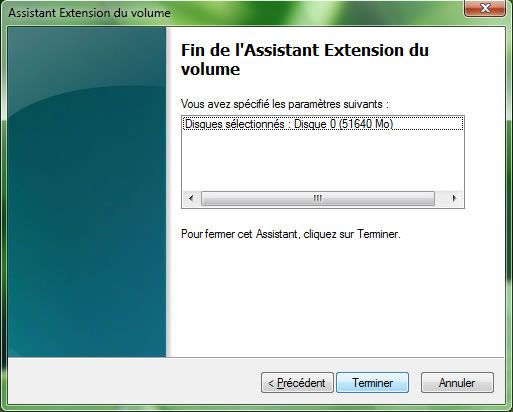
Patientez quelques instants… vous disposez à présent d’une partition de plus grande capacité.

Cette méthode d’extension peut être utile si vous installez de temps à autre des distributions Linux. De cette manière, vous pouvez facilement supprimer puis étendre une partition à l’ensemble du disque dur, à condition toutefois d’avoir recréé le chargeur de boot de Windows sous peine de ne plus pouvoir démarrer l’ordinateur !


Bonjour, tout d’abord encore bravo pour votre blog, il est très interessant surtout pour ceux qui commme moi ne sont pas des pros de l’informatique.
Voila, ma question est la suivante : J’ai il y à quelques mois partitionné mon disque D: pour créer un nouveau Disque (Disque S:) de 25 Giga Octet avec pour but d’installer Windows Seven, j’ai donc installé Windows Seven Release Candidate dessus et je me suis rendu compte que je n’ai pas suffisament de place j’aimerais donc « élargir » ce Disque S: comment puis-je faire ? Merci de m’aider, YANN.